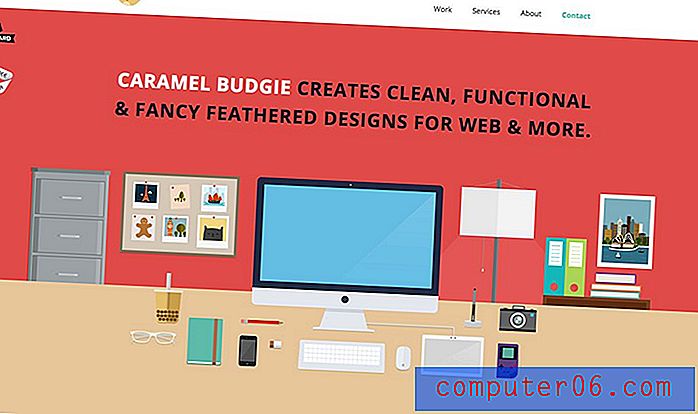Como habilitar a guia Desenvolvedor no Excel para Mac
As etapas deste guia mostram como adicionar a guia Desenvolvedor no Excel para Mac. Abordamos brevemente as etapas na parte superior do artigo e continuamos abaixo com fotos das etapas.
Rendimento: adiciona a guia Desenvolvedor à faixa de opções no Excel para MacComo adicionar a guia Desenvolvedor no Excel para Mac
ImpressãoAs etapas deste guia mostrarão como adicionar a guia Desenvolvedor à faixa de opções no aplicativo Excel para Mac, para que você possa usar as ferramentas dessa guia, como a criação de macros.
Tempo de Preparação 2 minutos Tempo Ativo 2 minutos Tempo Total 4 minutos Dificuldade FácilFerramentas
- Microsoft Excel para Mac
Instruções
- Abra o Excel para Mac.
- Clique na guia Excel na parte superior da tela.
- Escolha a opção Preferências .
- Selecione a opção Faixa de opções e barra de ferramentas .
- Marque a caixa à esquerda do desenvolvedor na coluna da direita.
- Clique no botão Salvar .
Notas
Quando você adiciona a guia Desenvolvedor no Excel para Mac, a coluna Guias principais no menu Faixa de opções e barra de ferramentas permite editar ou remover algumas das outras guias também. Se houver algo que você deseja adicionar ou algo que você nunca usa, é possível editar a faixa de opções conforme necessário.
© SolveYourTech Tipo de projeto: Guia do Excel / Categoria: ProgramasO Excel 2016 para Mac, como todas as outras versões mais modernas do aplicativo Excel, emprega uma série de guias na parte superior da janela que permitem navegar pelas várias configurações e ferramentas do programa.
Mas há uma guia útil que não está incluída no conjunto de guias padrão e você pode estar procurando um dos itens dessa guia se estiver tentando fazer algo como criar ou executar uma macro. Nosso tutorial abaixo mostrará como adicionar a guia Desenvolvedor no Excel para Mac, para que você possa acessar as opções incluídas.
Como adicionar a guia Desenvolvedor à faixa de opções no Excel 2016 para Mac
As etapas deste artigo foram executadas em um MacBook Air no sistema operacional High Sierra. Essas etapas funcionarão apenas para a versão Mac do Excel. Este artigo mostra como adicionar a guia Desenvolvedor na versão Windows do Excel.
Etapa 1: Abra o Microsoft Excel para Mac.
Etapa 2: clique na guia Excel na parte superior da tela e escolha a opção Preferências .
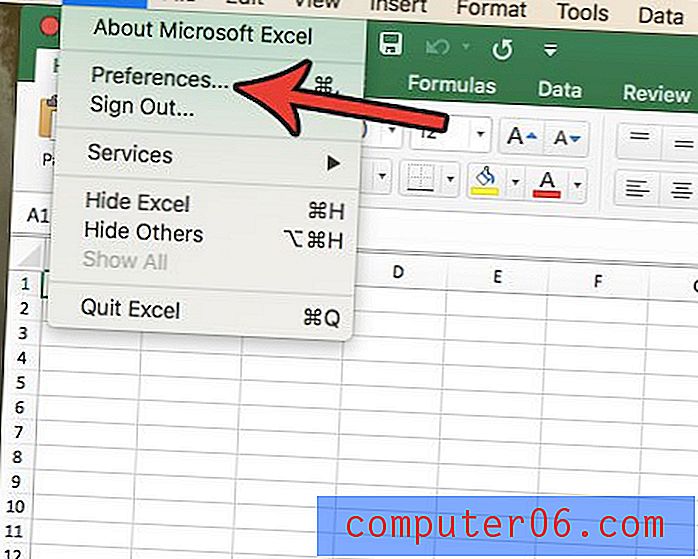
Etapa 3: selecione a opção Faixa de opções e barra de ferramentas .
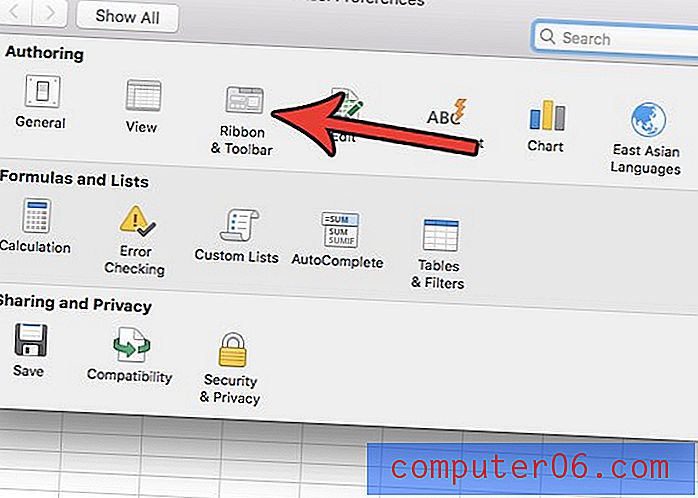
Etapa 4: marque a caixa à esquerda do desenvolvedor na coluna da direita e clique no botão Salvar no canto inferior direito da janela.
Deseja salvar como um tipo diferente de arquivo ao criar novas planilhas? Descubra como alterar o tipo de salvamento padrão no Excel para Mac, se você preferir salvar como um arquivo .xls ou .csv ao criar novos arquivos.